1. Tổng quan
Mục đích: Hướng dẫn lập báo cáo lưu chuyển tiền tệ theo phương pháp trực tiếp và gián tiếp trên phần mềm, giúp xác định đúng các luồng tiền theo quy định kế toán.
Nội dung:
Nội dung:
- Hướng dẫn lập báo cáo lưu chuyển tiền tệ (phương pháp trực tiếp)
- Hướng dẫn lập báo cáo lưu chuyển tiền tệ (phương pháp gián tiếp)
Phạm vi áp dụng: Kế toán, quản trị viên, kiểm toán viên.
2. Cách thực hiện
2.1 Báo cáo lưu chuyển tiền tệ (phương pháp trực tiếp)
Lưu ý:
2.2 Báo cáo lưu chuyển tiền tệ (phương pháp gián tiếp)
|
3. Lưu ý
Có thể xem các tình huống cần lưu ý khi chọn nghiệp vụ và hoạt động LCTT cho chứng từ tại đây.
Lượt xem:
1.170


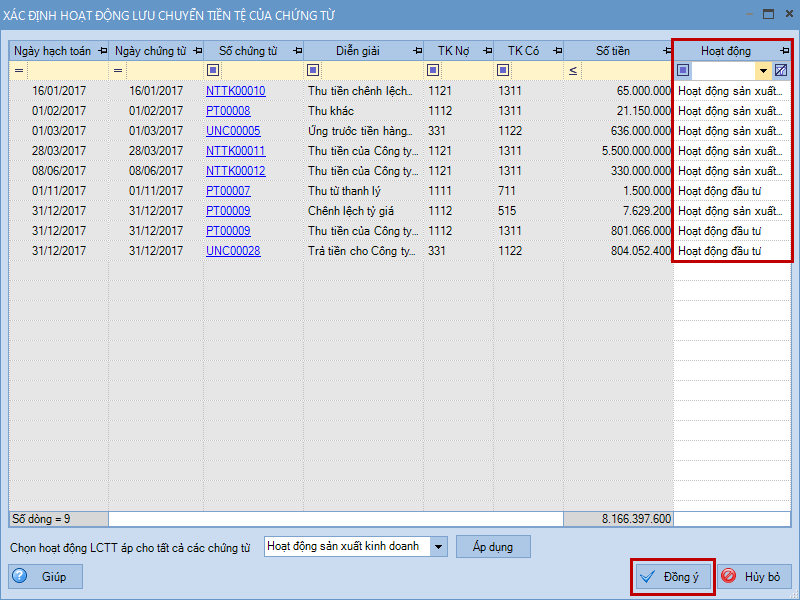
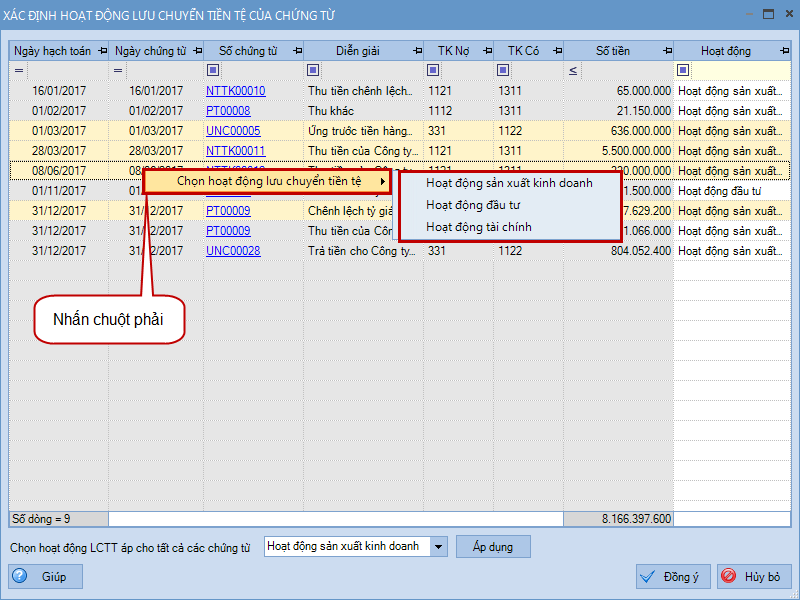
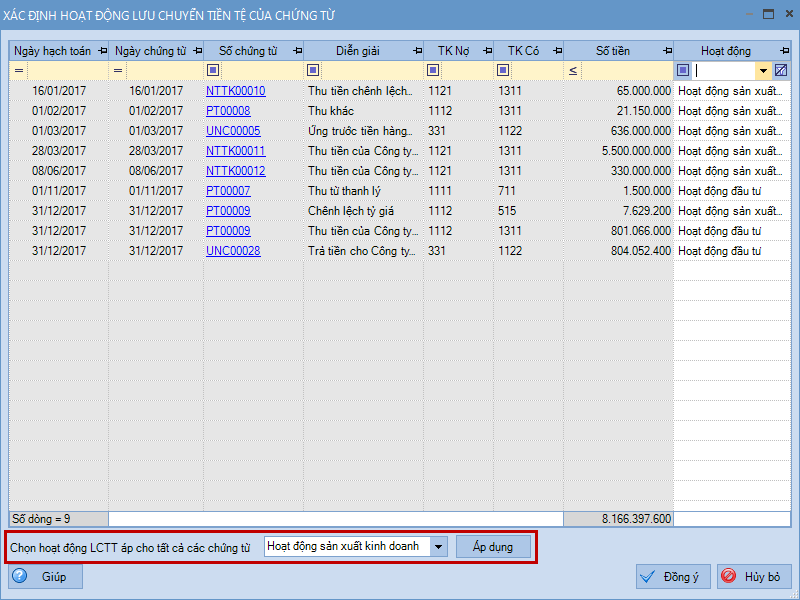
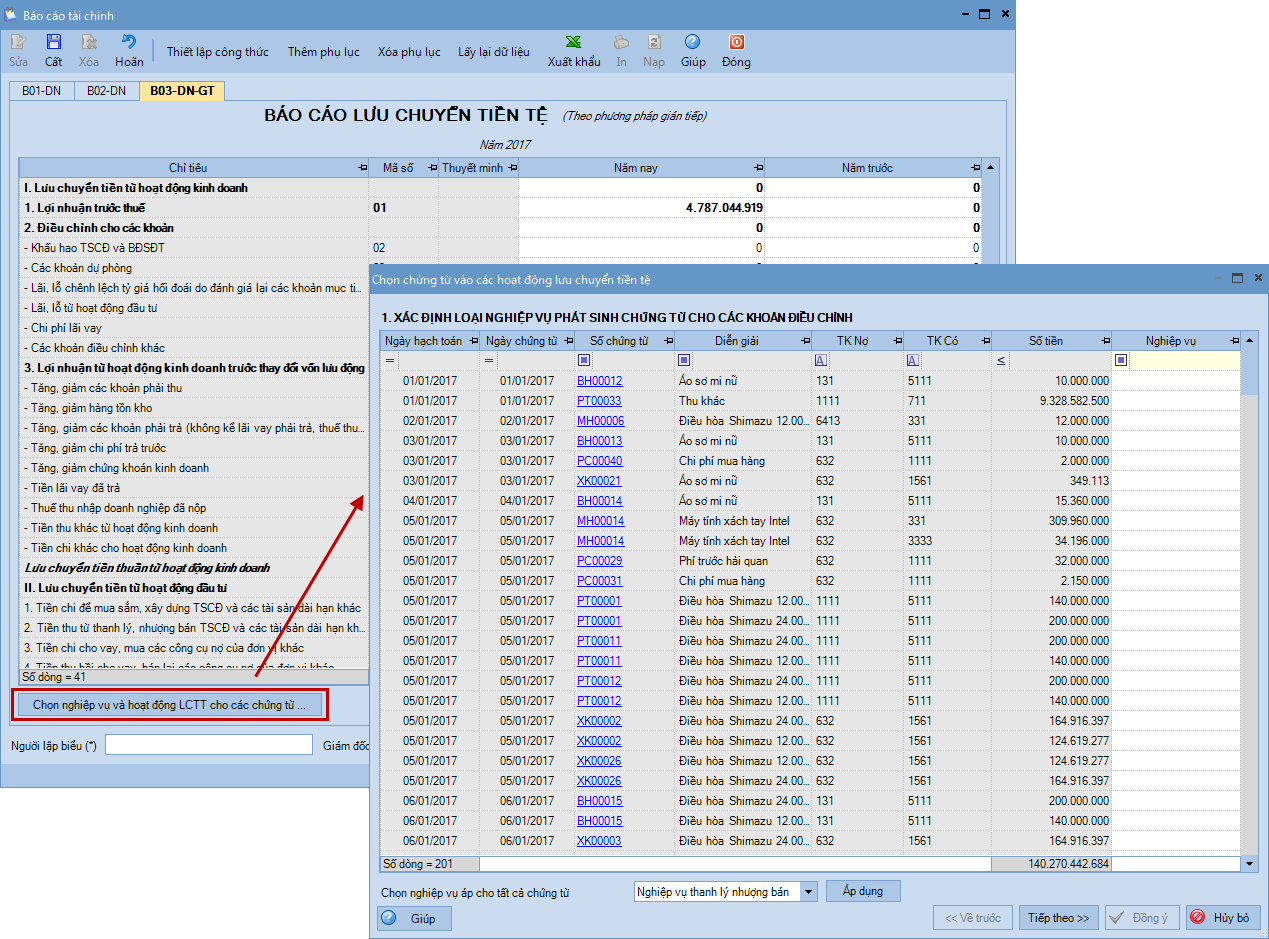
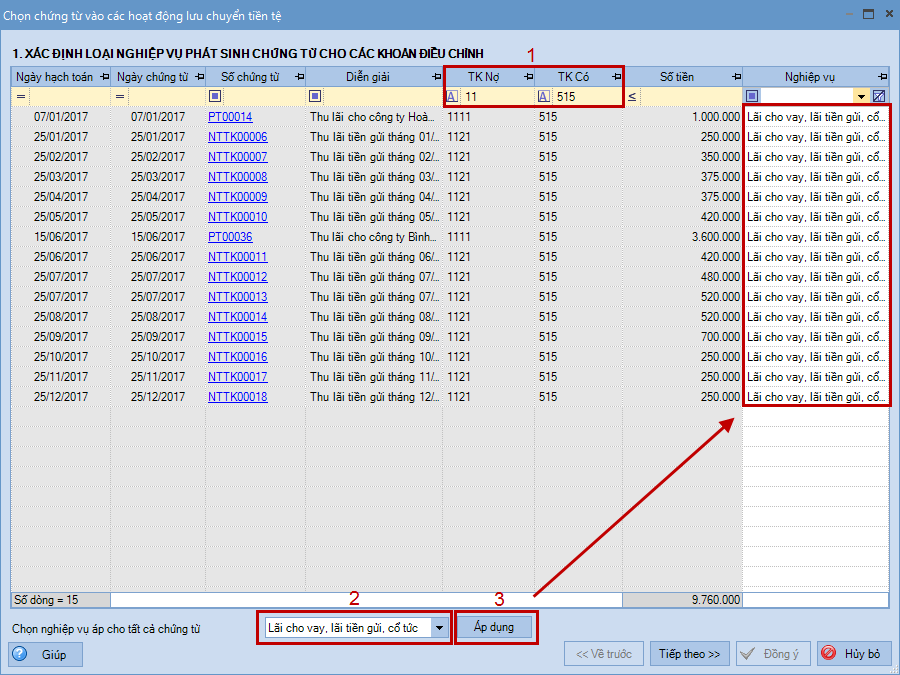
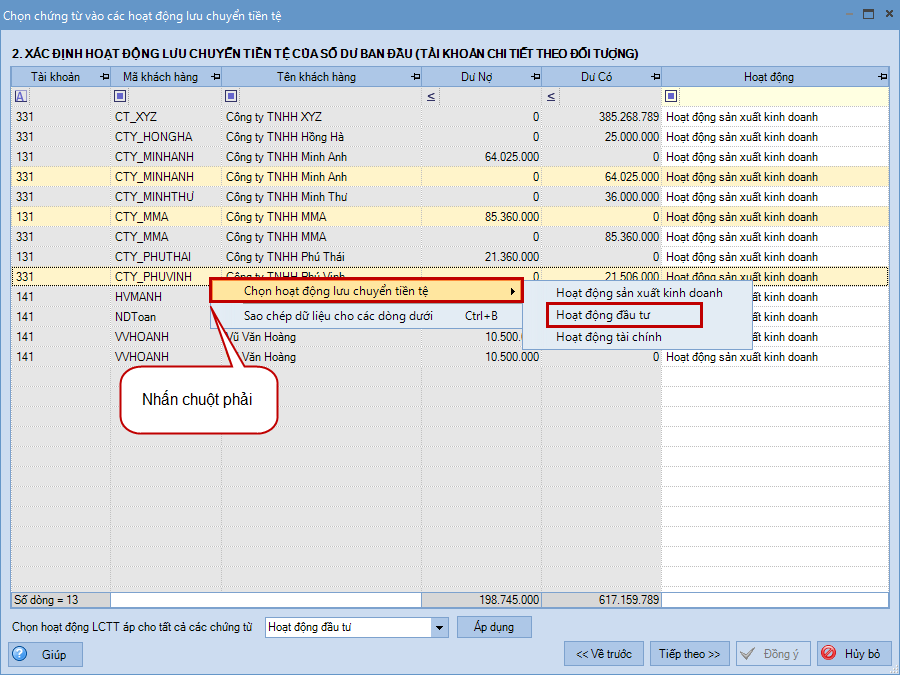
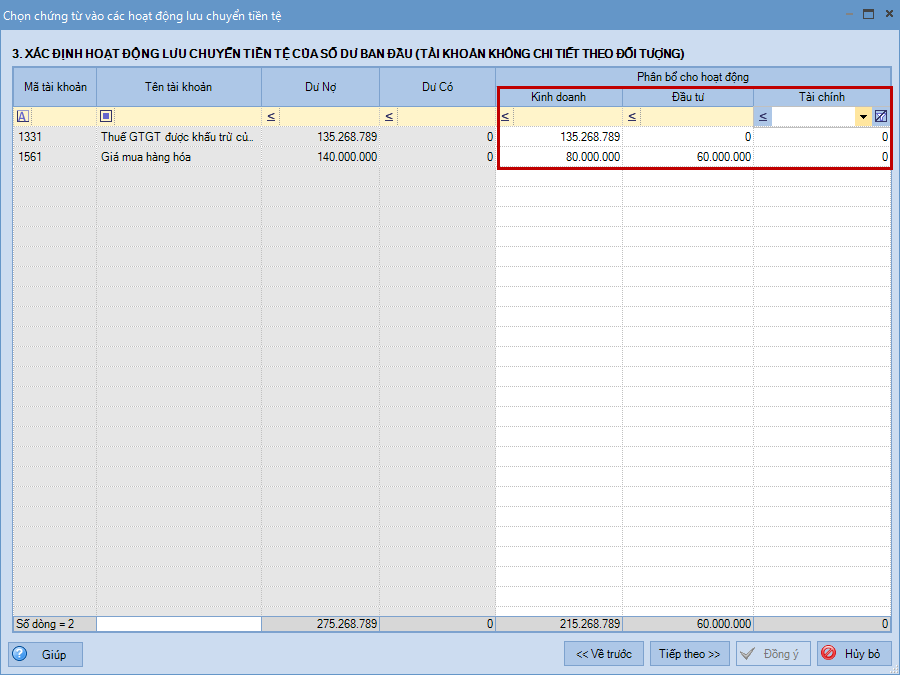
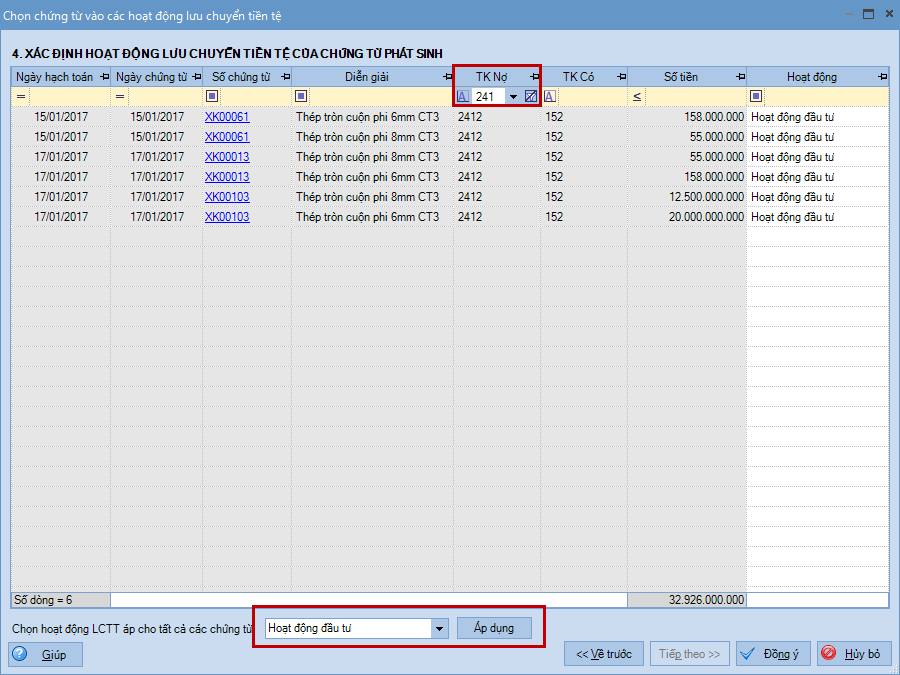











 024 3795 9595
024 3795 9595 https://www.misa.vn/
https://www.misa.vn/




